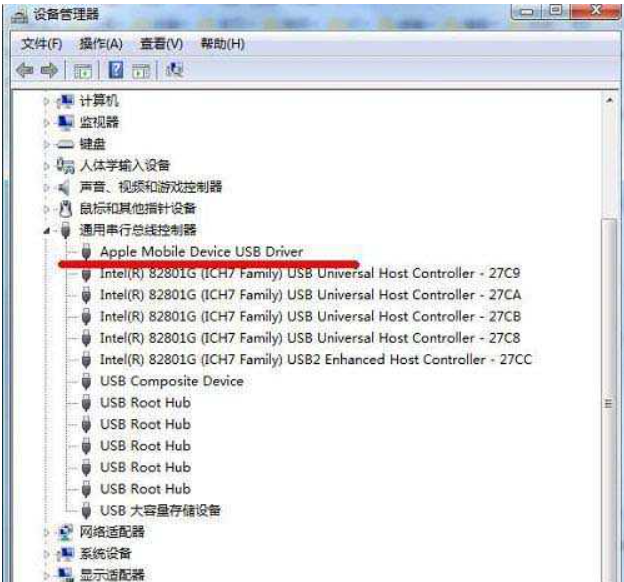
u盘是我们使用的一种非常常见的电子设备。有了它,我们可以随时随地轻松使用各种重要文档和其他数据。然而,有时我们经常会遇到这样的情况,即在u盘插入计算机后,计算机不显示u盘。那我们该怎么办?现在一起来看看吧。
工具/原料
系统版本:window10
品牌型号:HP CQ43-103TU
1、打开电脑,点击鼠标右键。选择最下面属性选项。
2.在左侧的菜单栏中,选择设备管理器以输入特定设置。
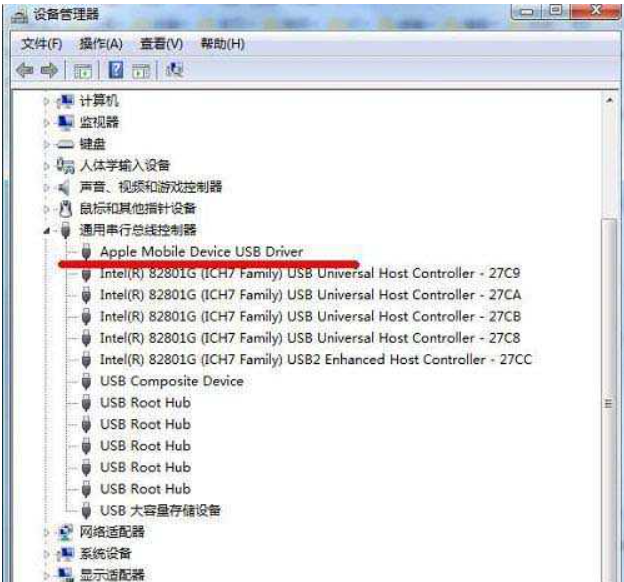
3.这是我们检查内容是否完整的地方。我们打开USB控制器,双击打开子菜单。

4.找到USB Root Hub的选项,然后右键单击该位置。

5.如果上面有“开始”这个词,那就意味着我们的问题就在这里。如果没有,这意味着我们的驱动没有问题。
总结
1、在设备管理器查看
2、usb控制器






 粤公网安备 44130202001059号
粤公网安备 44130202001059号